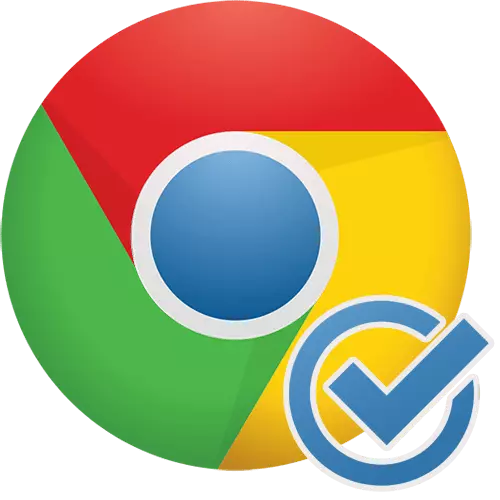
由於其穩定,速度,方便的嚴格界面和與品牌服務同步,Google Chrome是PC用戶中最受歡迎的瀏覽器。在這方面,大多數用戶將其用作計算機上的主要Web瀏覽器。今天,我們將看看默認瀏覽器如何進行Chrome。
默認設置Google Chrome瀏覽器
任何數量的Web瀏覽器都可以安裝在計算機上,但只有一個可以是默認解決方案。通常,用戶對Google Chrome有一種選擇,但在此之後,問題出現瞭如何將其建立為主要瀏覽器。有幾種方法可以解決任務。今天,我們將詳細考慮它們中的每一個。方法1:啟動時
作為一個規則,如果谷歌瀏覽器不是默認瀏覽器安裝後,每次啟動時它在彈出線的形式將顯示一條消息,使其基本的建議。當您看到類似的窗口時,只需單擊“製作默認瀏覽器”按鈕。

方法2:設置
如果在瀏覽器中沒有看到彈出字符串將其設置為主要一個,則可以通過Google Chrome設置執行此過程。
- 為此,請單擊菜單按鈕的右上角,然後在顯示的列表中單擊“設置”。

滾動到頁面的末尾,然後在默認瀏覽器塊中單擊“默認使用”按鈕。

方法3:操作系統屬性
通過操作系統設置,您還可以執行Chromium Main的目的。第一個指令將適合“七”的用戶,並且對於安裝Windows 10的人,這兩個選項都將是相關的。
選項1:“控制面板”
與大多數設置一樣,這可以通過控制面板更改。
- 打開“控制面板”菜單並轉到“默認程序”部分。
- 在一個新窗口中,打開默認程序規範部分。
- 等待在計算機上安裝的程序列表出現。在左側區域,找到Google Chrome,用一個單擊左鍵突出顯示它,然後選擇“使用此默認程序”項。


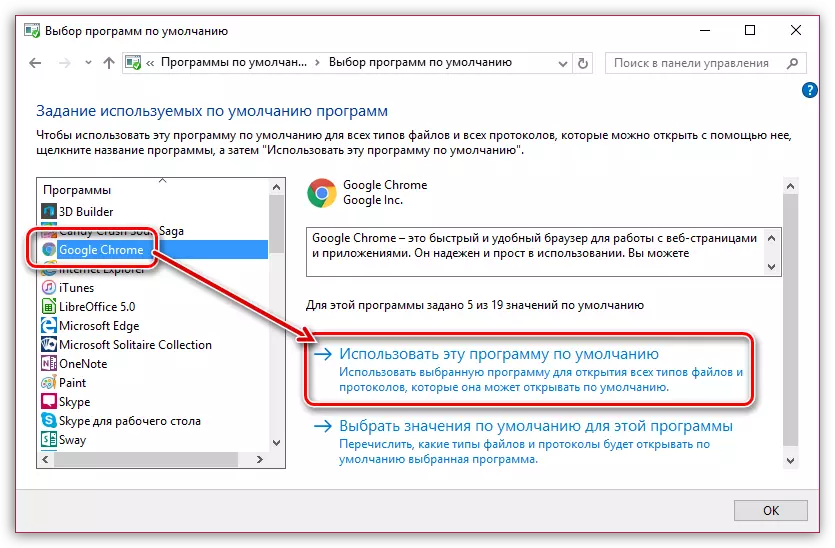
選項2:系統參數
在Windows 10中,主計算機設置位於“參數”菜單中。您還可以通過它更改主瀏覽器。
- 打開“參數”。為此,請在瀏覽器的右下角調用通知中心,然後選擇“所有參數”圖標或立即按Windows + I關鍵組合。
- 在出現的窗口中,打開“應用程序”部分。
- 在窗口的左側,打開默認的“應用程序”。在“Web瀏覽器”塊中,單擊當前應用程序的名稱,然後安裝Google Chrome。
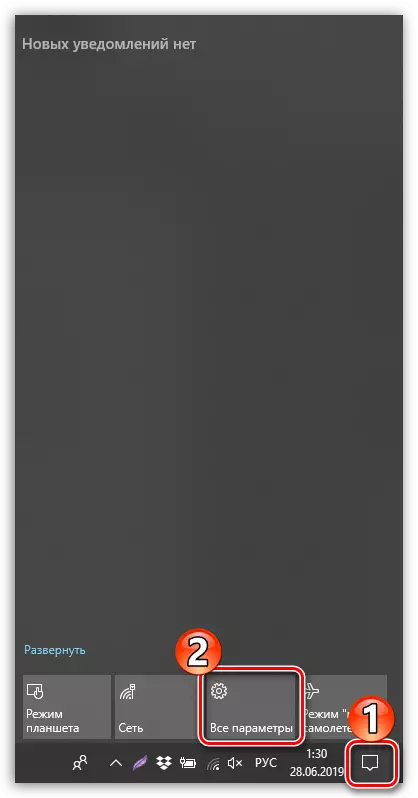
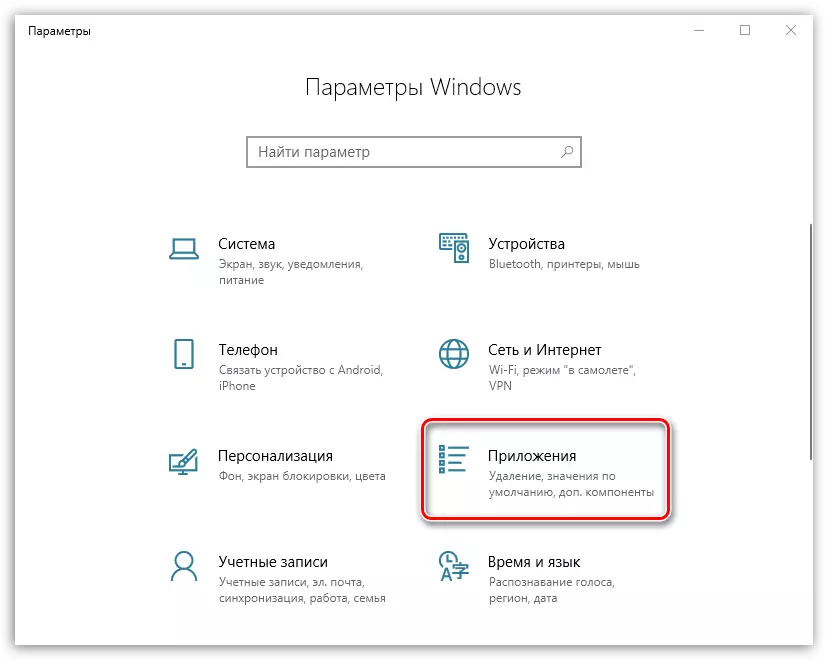
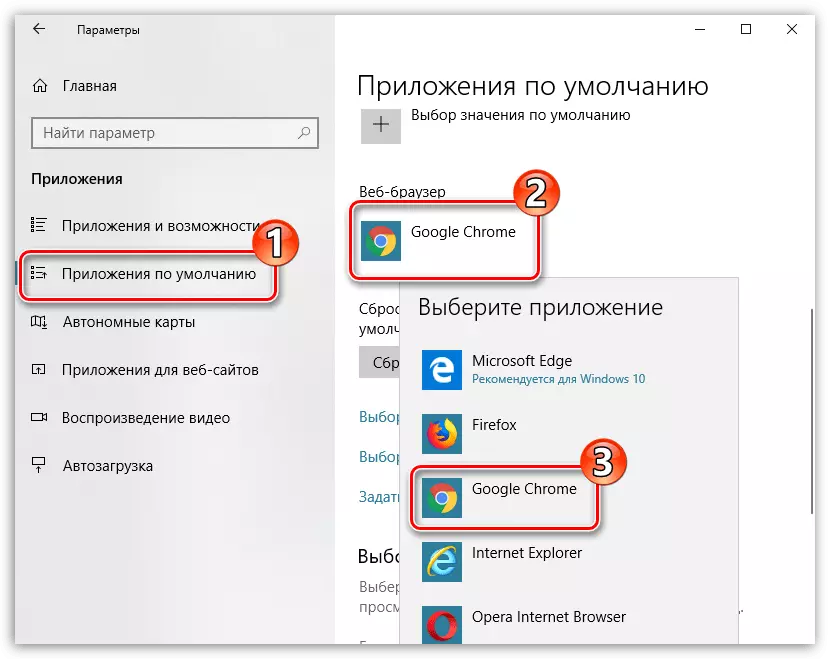
利用任何擬議的方式,您將主要介紹Google Chrome Web瀏覽器,謝謝所有鏈接將自動打開。
